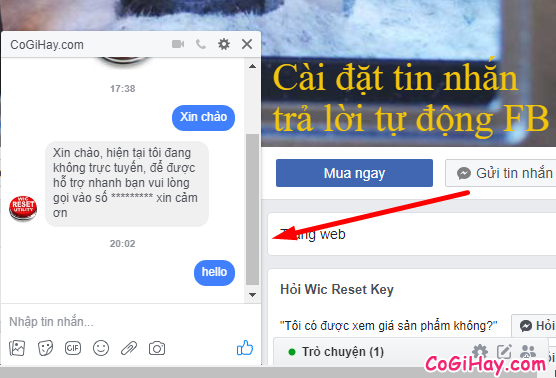Việc lập ra một Fanpage Facebook như hướng dẫn tại đây có lẽ chỉ đơn giản là thực hiện cho một công việc nhất thời phát sinh, nhầm lẫn chủ để , ý tưởng khiến cho Fanpage Facebook không không hoạt động điều đó đồng nghĩa với việc nếu bạn tiếp tục giữ Fanpage thì thật vô nghĩa. Vậy nên xoá Fanpage do chính mình lập ra đó để trách làm mất thời gian của bạn…
Bạn đã nắm chắc được các xóa chưa? Nếu chưa hãy xem hướng dẫn bằng hình ảnh chi tiết dưới đây, CoGiHay.com sẽ hướng dẫn bạn cách xóa fanpage facebook nhanh nhất.
Thao tác để xóa nhanh Fanpage trên Facebook
Lưu ý: Bạn chỉ có quyền xóa một Fanpage khi bạn có fanpage và phải do bạn làm quản trị viên ở cấp cao nhất.
Để tìm hiểu chi tiết cách xóa Fanpage trên Facebook hãy cùng chúng tôi thực hiện các giai đoạn sau đây:
Bài viết được viết bởi thành viên website CoGiHay.com
Bước 1: Vào phần quản trị Fanpage Facebook
Trước hết hãy vào Facebook.com để đăng nhập vào tài khoản facebook. Sau đó là tài khoản quản trị Fanpage mà bạn muốn xoá. Truy cập vào Fanpage và chọn vào mục Settings trên phần đầu của Fanpage bạn. (Nếu bạn đang sử dụng facebook tiếng việt thì vào phần “Thiết lập”).
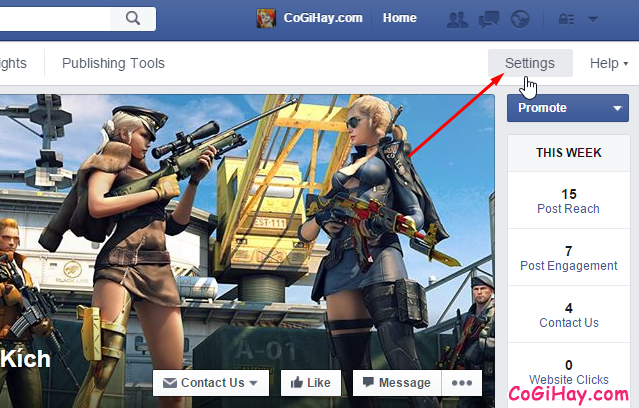
Vào phần Settings
Bước 2: Truy cập chức năng xóa trang Fanpage
Kéo xuống phía dưới vào tìm đến dòng Remove Page bấm vào Edit. (Trong tiếng việt các bạn bấm vào “Chỉnh Sửa” trong mục “Loại bỏ trang“)

Chọn vào Edit tại mục Remove Page
Bước 3: Xóa Fanpage Facebook khỏi tài khoản của bạn
Nhấn vào dòng “Permanently Delete _Tên Fanpage_” để tiến hành xóa fanpage facebook
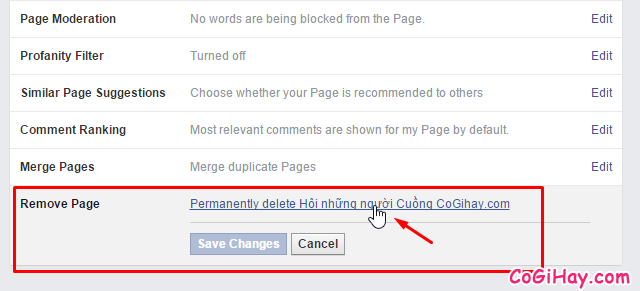
Xóa fanpage mới lập chưa có hoạt động gì
Nếu như Fanpage của bạn đang hoạt động rồi thì bạn sẽ thấy thông báo như hình dưới đây, việc bạn làm là nhấn vào “Delete _Tên fanpage_”
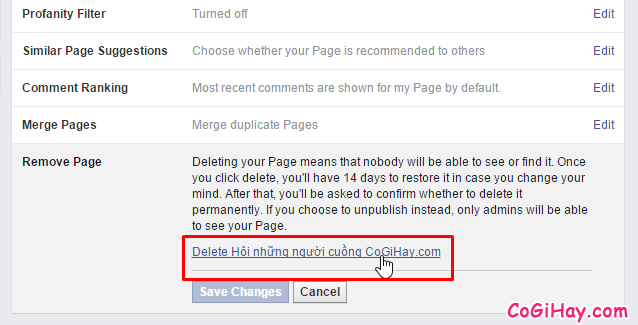
Xóa fanpage đang hoạt động
Bấm tiếp vào nút Delete (Ở giao diện tiếng Việt là: Xóa trang) khi facebook hỏi xác nhận quyết định sau khi bấm vào đường dẫn “Permanently delete _Tên fanpage_”

Bấm vào Delete
Còn với Fanpage đang hoạt động bạn sẽ nhận được thông báo “Nếu bạn xóa trang của bạn, thì trong vòng 14 ngày bạn sẽ vẫn có thể khôi phục lại nó. Tiếp đó, bạn sẽ được hỏi để xác nhận rằng bạn muốn xoá vĩnh viễn. Ngoài ra bạn cũng có thể hạn chế người xem ngoài các quản trị viên là có thể xem trang này thông qua việc chọn không xuất bản trang.”
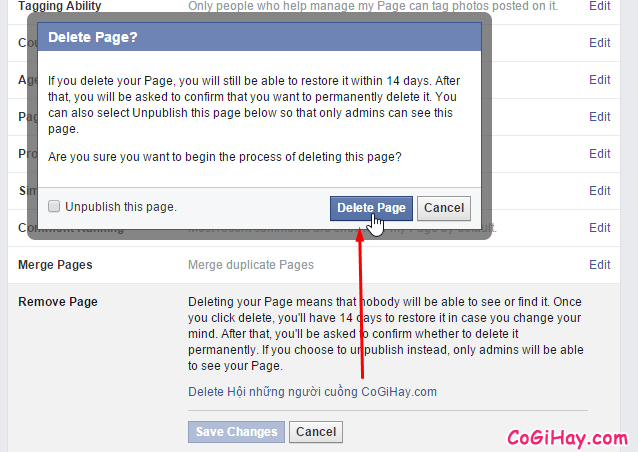
Xóa trang fanpage facebook đang hoạt động
Khi xóa thành công bạn sẽ nhận được thông báo như hình dưới đây:
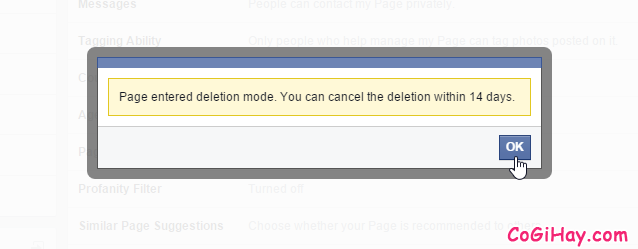
Xóa Fanpage facebook thành công
Cách khôi phục Fanpage Facebook đã bị xóa
Lưu ý chỉ fanpage bị xóa mà đang hoạt động mới có thể khôi phục lại, và thời gian có thể khôi phục lại là trong vòng 14 ngày kể từ lúc xóa, nếu quá 14 ngày rồi thì không thể lấy lại fanpage được. Với fanpage mới lập thì bạn chỉ nhận được thông báo xóa thành công thôi nha. Không thể khôi phục lại đâu.
Để khôi phục lại Fanpage facebook bạn vừa xóa, bạn lại làm lại các Bước 1, Bước 2 ở trên (Tức là vào phần Settings của Fanpage) Tới bước 3 hơi khác một chút, thay vì xóa giờ đây bạn chọn vào “Cancel Deletion” tại dòng “Remove Page – _Tên Fanpage_ is scheduled to be deleted in 14 days”:

Khôi phục Fanpage facebook đã bị xóa
Khi được hỏi có chắc muốn khôi phục lại fanpage bị xóa không thì chọn “Confirm”, sau khi khôi phục thành công bạn sẽ nhận được thông báo “Page deletion canceled” như hình dưới đây

Fanpage Facebook bị xóa đã được khôi phục lại
Trên đây là cách xóa fanpage facebook và cách khôi phục lại fanpage facebook bị xóa. Hy vọng CoGihay.com đã giúp bạn giải quyết được vấn đề của mình. Hãy tìm hiểu thêm các vấn đề liên quan tới facebook khác trong phần bài viết liên quan nha.